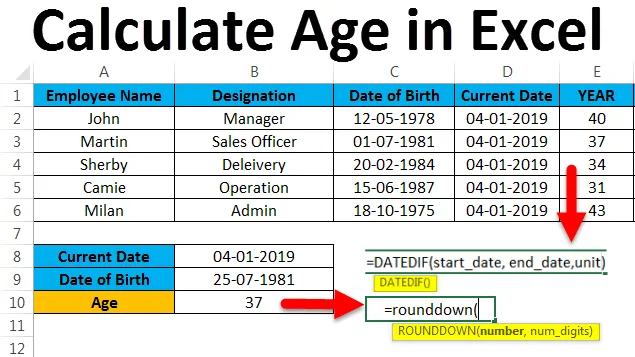
Розрахунок віку в Excel (Зміст)
- Обчисліть вік в Excel
- Приклади обчислення віку в Excel
- Як використовувати функцію DATEDIF в Excel?
Обчисліть вік в Excel
У Microsoft Excel немає такої вбудованої функції для обчислення віку в excel, але ми можемо знайти вік конкретного працівника за допомогою простих арифметичних та логічних формул. Microsoft Excel також має ще одну вбудовану формулу функції, яку називають DATEDIF.
Як розрахувати вік в Excel?
Давайте знайдемо кроки для обчислення віку на відмінності з деякими прикладами.
Ви можете завантажити цей шаблон обчислення віку Excel тут - Розрахунок шаблону віку ExcelПриклад №1 - Обчисліть вік в Excel
За версією ми можемо обчислити вік людини, якщо знати дату її народження та поточну дату. Розглянемо нижченаведений приклад, де у нас є поточна дата та дата народження.
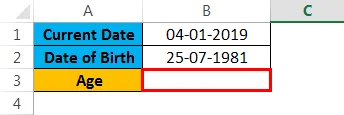
Тут ми можемо використовувати просту логічну формулу, щоб дізнатись Вік, використовуючи формулу нижче.
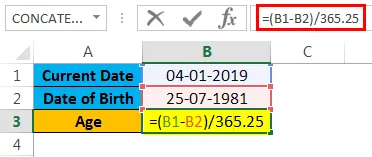
= (B1-B2) /365.25 дає результат, як показано нижче.
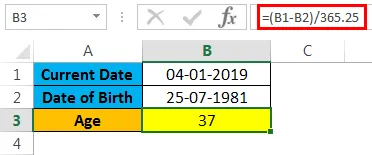
Тут ми тільки що відняли поточну дату - дату народження / 365.25. Чому ми використовували 365, 25, оскільки для того, щоб отримати рахунок на високосний рік, який з’являється кожні 4 роки, це не дасть нам відповідного результату, оскільки ми отримали віковий вихід у десяткових знаках, щоб для округлення значення ми могли використовувати "ROUNDDOWN функція, яка зазвичай використовується для округлення десяткових знаків.
ROUNDDOWN Формула формули в Excel
= ROUNDDOWN (Number, num_digit), де число використовується для округлення числа, а num_digit використовується для округлення числа до багатьох десяткових знаків.
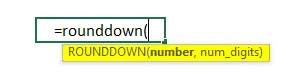
= ROUNDDOWN ((B1-B2) /362.25, 0), який дасть значення округлення, що показано в нижченаведеному результаті.
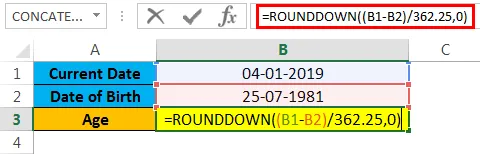
Результат:
У нижченаведеному результаті ми бачимо різницю. Після застосування функції "округлення вниз" ми отримали точний вихід як 37, до цього ми отримали такий же віковий вихід, як і 37, 44
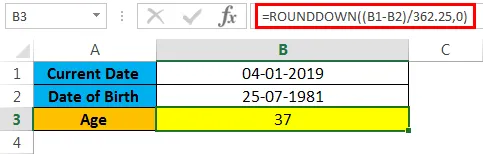
Тепер ми побачимо, як обчислити вік у excel за допомогою вбудованої функції.
Функція DATEDIF - це вбудована функція в excel, де вона повертає різницю між двома значеннями дати у роках, місяцях чи днях.
Формула DATEDIF Формула в Excel:
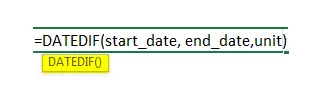
Аргументи та параметри для обчислення віку в Excel
- Дата початку : - Позначає дату початку, куди ми введемо текстовий рядок.
- Кінцева дата : - Позначає дату закінчення, куди ми введемо текстовий рядок.
- Блок : - Цей підрозділ часу знайде на основі визначеного текстового рядка, такого як роки, місяці, дата. тобто (Y, M, D, MD, YM, YD) у подвійних лапках.
- Y : -Це одиниця року, яка знайде кількість виконаних років.
- М : -Це одиниці місяця знайдуть номер за закінчені місяці.
- Д : - Цей підрозділ дня знайде кількість виконаних днів.
- МД : - Цей підрозділ за місячним днем знайде різницю в днях, але він ігнорує місяці та роки.
- YM : -У цьому місяці одиниця місяця знайде різницю в місяцях, але буде ігнорувати дні та роки.
- YD : - Одиниця дат цього року знайде різницю в днях, але буде ігнорувати роки.
Приклад №2 - Обчислення за допомогою функції DATEDIF
У Microsoft excel DATEDIF - це функція сумісності, де нам потрібно правильно використовувати формулу. Як і інші функції, функція DATEDIF не допоможе, якщо ми застосуємо неправильні дані, а також не буде показувати аргументи під час використання функції, показаної нижче.
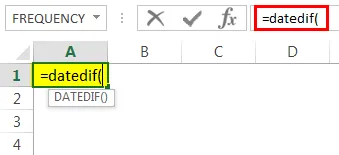
У цьому прикладі ми побачимо, як обчислити вік за допомогою функції DATEDIF. Для того, щоб підрахувати вік будь-якої конкретної людини, нам потрібні дві речі, дата народження та поточна дата, щоб ми могли застосувати функцію DATEDIF, дотримуючись наведених нижче кроків.
Розглянемо нижченаведений приклад, де в ньому є ім’я працівника, призначення, дата народження, поточна дата, і ми також створили три нові колонки, такі як рік, місяць, день, щоб отримати результат.
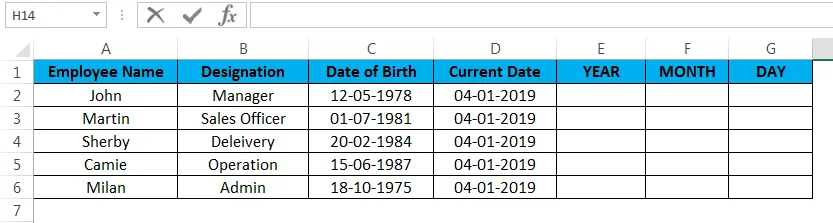
Спочатку ми побачимо, як обчислити вік вищого рівня працівника за допомогою функції DATEDIF.
- Спочатку натисніть на клітинку E2, яка є не що інше, як стовпець Рік.
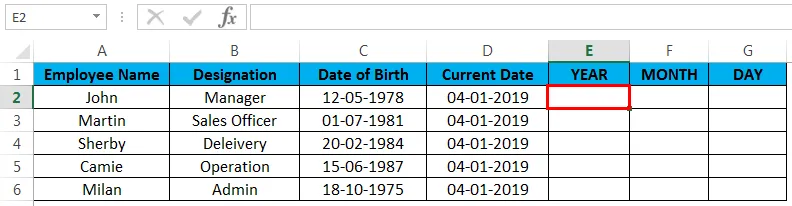
- Тепер застосуйте функцію DATEDIF в excel, як показано нижче = DATEDIF (C2, D2, "Y"), C2 - це не що інше, як дата народження працівника, D2 - поточна дата року, "Y", яка поверне всього закінчених років.
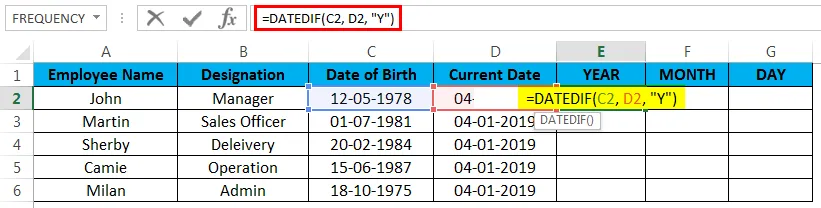
- Давайте подивимось, як ми застосували формулу в excel, який показаний нижче. Тут на наведеному вище скріншоті ми бачимо функцію DATEDIF, обчислену з "Віком" працівника як 40.
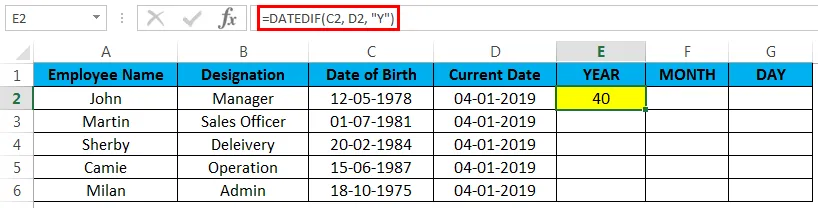
- Тепер перетягніть формули до всіх комірок, щоб ми дізналися вік усіх співробітників, що показано як результат на нижньому скріншоті.
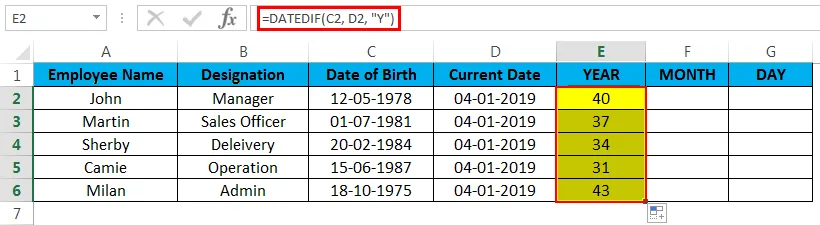
Приклад №3 - Обчислення місяця працівника
Тепер ми будемо використовувати ту саму функцію DATEDIF, щоб дізнатись місяць працівника, тобто в якому місяці саме він / вона народився. Щоб дізнатись місяць працівника, виконайте наступні кроки.
- Спочатку натисніть на клітинку F2, яка є не що інше, як "Місяць".
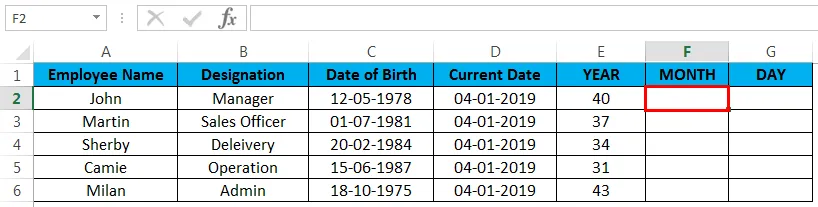
- Тепер застосуйте функцію DATEDIF у excel, як показано нижче = DATEDIF (C2, D2, "YM"), C2 - це не що інше, як дата народження працівника, D2 - поточна дата року, "YM", яка поверне різниця в місяцях.
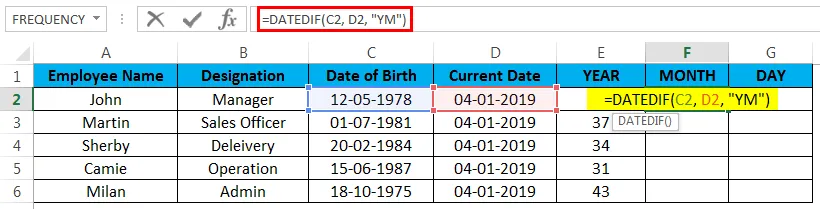
- Після того, як формула буде застосована, вона відобразиться наступним чином. Тут на наведеному вище скріншоті ми бачимо функцію DATEDIF, обчислену з різницею "місяць" першого працівника як 7.
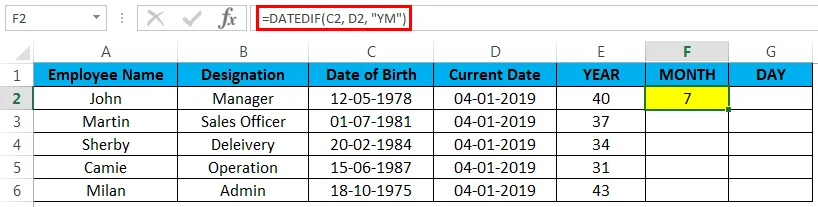
- Тепер перетягніть формули до всіх комірок, щоб ми дізналися місяць усіх працівників, що показано як результат на нижньому скріншоті.
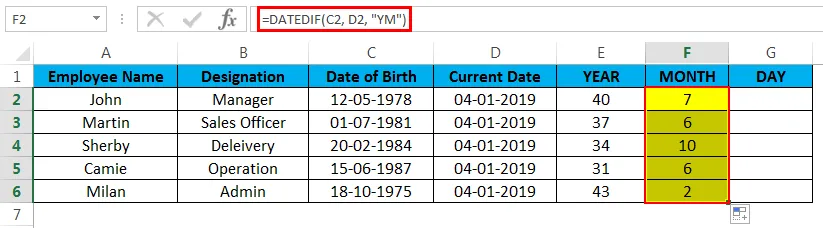
Приклад №4 - Розрахунок дня працівника
Тепер ми будемо розраховувати, в який саме день народився працівник, використовуючи ту ж функцію DATEDIF, виконуючи наведені нижче кроки.
- Спочатку натисніть на клітинку G2, яка є не що інше, як стовпець "День".
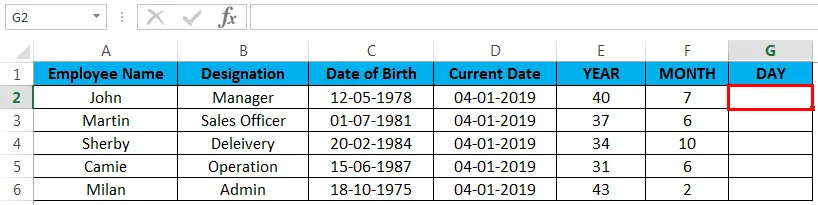
- Тепер застосуйте функцію DATEDIF в excel, як показано нижче = DATEDIF (C2, D2, “MD”), C2 - це не що інше, як дата народження працівника, D2 - поточна дата року, “MD”, яка поверне різниця в днях.
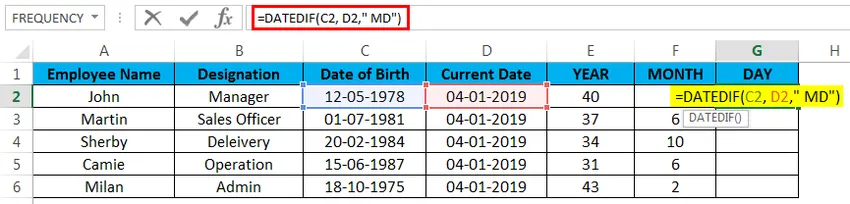
- Після того, як формула буде застосована, вона відобразиться наступним чином. Тут на наведеному вище скріншоті ми бачимо функцію DATEDIF, обчислену з різницею "днів" першого працівника як двадцять три "23".
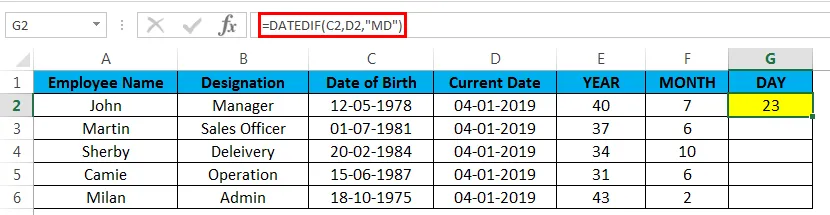
- Тепер перетягніть формули до всіх комірок, щоб ми дізналися дні всіх працівників, що показано як результат на нижньому скріншоті.
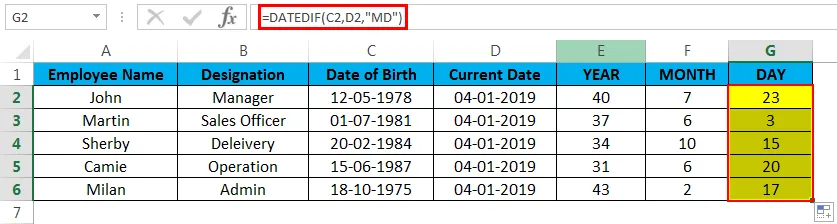
Відтепер ми розраховували вік усіх працівників, обчислюючи їх вік, місяць та день.
Що слід пам’ятати про обчислення віку в Excel
- Функція DATEDIF не допоможе, як і інші функції, тому що, використовуючи функцію DATEDIF, ми повинні правильно використовувати формулу.
- Ми не можемо скопіювати функцію DATEDIF в іншу клітинку, інакше Excel видасть помилку NUM.
Рекомендовані статті
Це був посібник для обчислення віку в Excel. Тут ми обговорюємо обчислення віку в Excel та способи використання Розрахувати вік в Excel разом з практичними прикладами та шаблоном Excel, який можна завантажити. Ви також можете ознайомитися з іншими запропонованими нами статтями -
- Дізнайтеся таблицю даних у Excel
- Інформація про Combo Box Excel
- Як створити Bubble Chart в Excel
- Дізнайтеся про інструмент смуги прокрутки в Excel